今天的學習,
我們會了解 GitHub Wiki 的用途與優點,
學會建立與編輯 Wiki 頁面,
並知道如何用 Wiki 整理專案文件、版本紀錄與學習筆記!
雖然我們已經有 README.md,但當專案越來越大時,
你會發現 README 不可能容納所有資訊,例如:
這些資訊如果全寫在 README,會太長又難讀。
因此 GitHub 提供了 Wiki 功能,讓你用多頁式的 Markdown 文件管理專案知識。
Wiki = 專案的線上筆記本 + 技術手冊 + 文件管理系統。
首先,進入到 GitHub 專案頁面。
點上方分頁的 「Wiki」,
如果是第一次使用,會看到按鈕 「Create the first page」 → 點進去。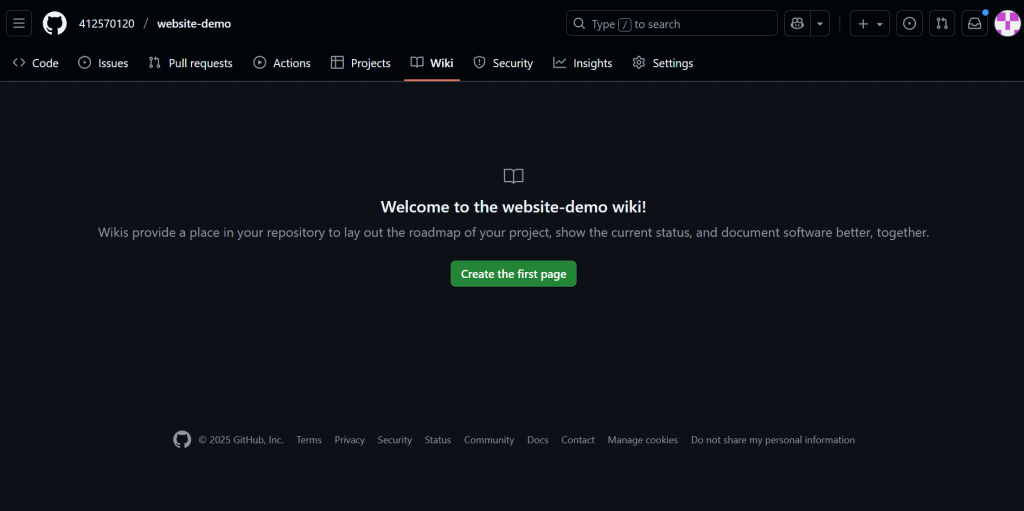
在編輯器裡,你會看到:
這裡提供了範例,
邦友們第一次操作的話,可以輸入以下範例內容:
# 專案 Wiki 首頁
歡迎來到這個專案的 Wiki。
## 專案簡介
這個專案是為了學習 Git 與 GitHub Day 27 所建立的示範。
## 文件目錄
- [環境設定指南](環境設定指南)
- [系統架構說明](系統架構說明)
- [版本更新紀錄](版本更新紀錄)
完成後按下 「Save Page」。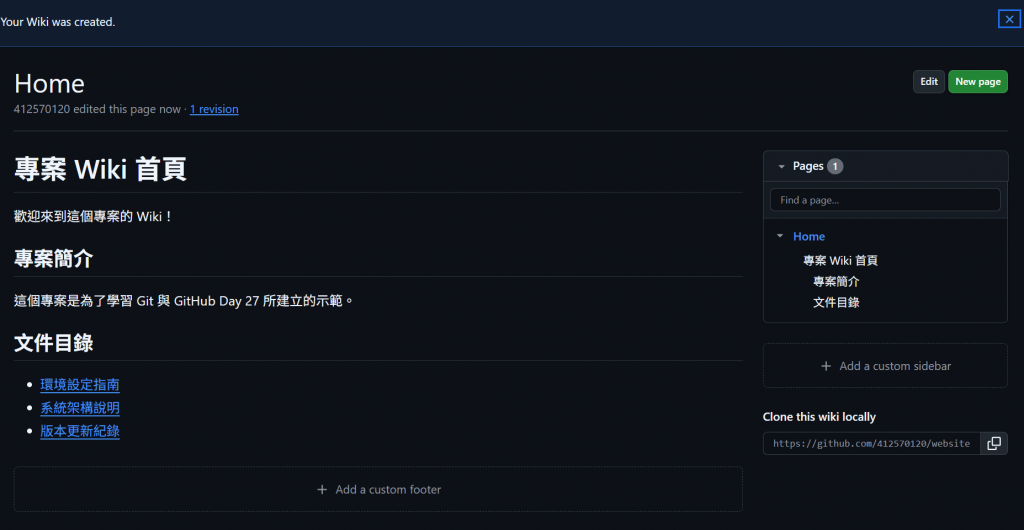
完成頁面後,
可以看到下面文件目錄中的三個是藍色的,
點進去就發現,我們可以發現,
這些還可以針對自己設定的主題新增子頁面。
或者,我們也可以在 Wiki 右上角點選 「New Page」,
分別建立幾個子頁面。
以範例為主,我們分別針對下列幾個新增子頁面:
環境設定指南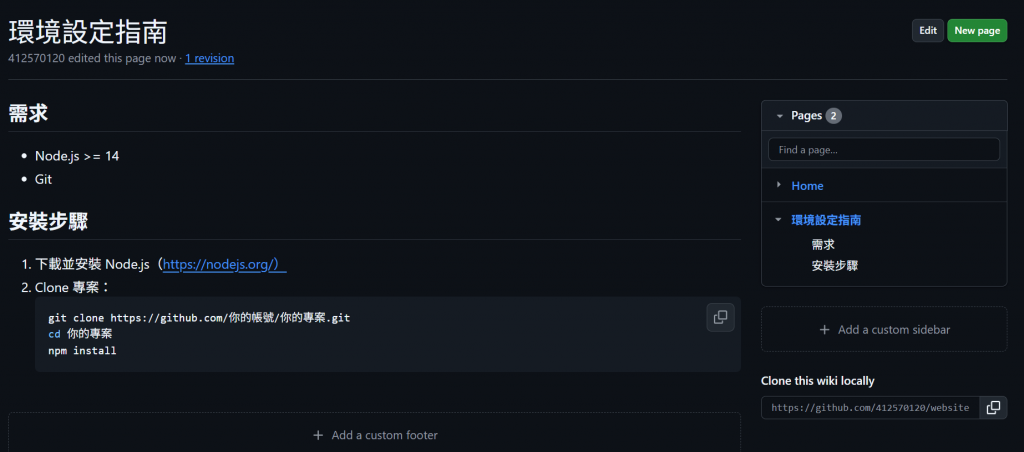
系統架構說明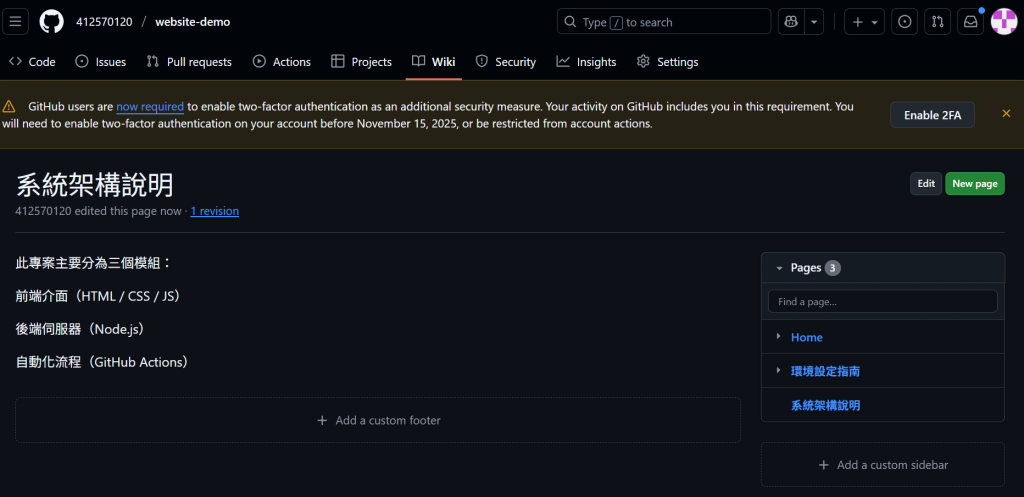
Wiki 支援上傳圖片,例如系統架構圖、功能流程圖或介面截圖,
這能讓文件更直觀、可視化。

儲存後圖片就會出現在 Wiki 頁面中!!
小技巧:如果圖片太大,可以在前面加文字說明。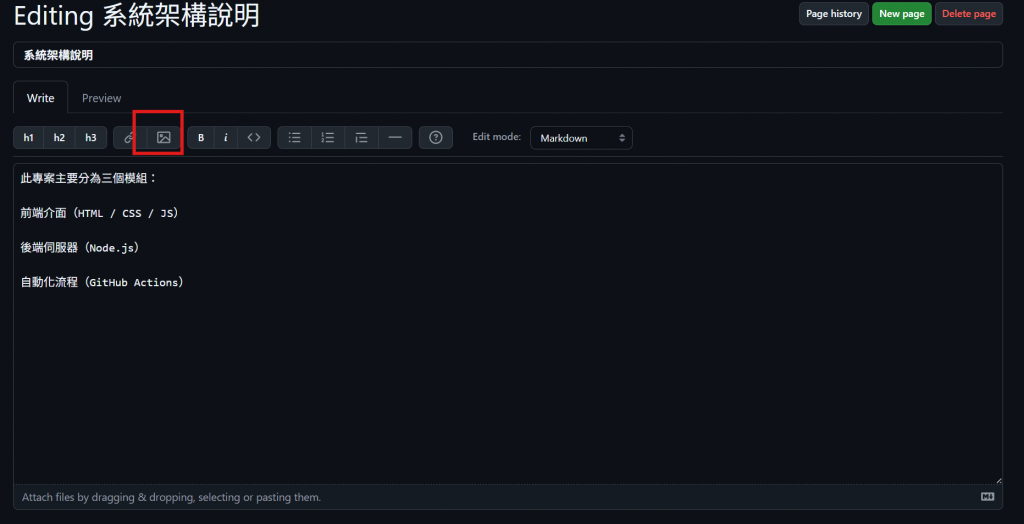
當你的 Wiki 頁面越多,建立頁面間的超連結可以讓導覽更方便。
在任一 Wiki 頁面中,使用下列 Markdown 語法:
[回到首頁](Home)
[前往環境設定指南](環境設定指南)
儲存後,這些文字就會變成可點擊的連結,能在 Wiki 頁面之間切換。
注意!!!
Wiki 頁面的「標題」同時也是連結名稱(不區分大小寫),
所以若你的頁面叫「環境設定指南」,就可以直接用那個名稱連結。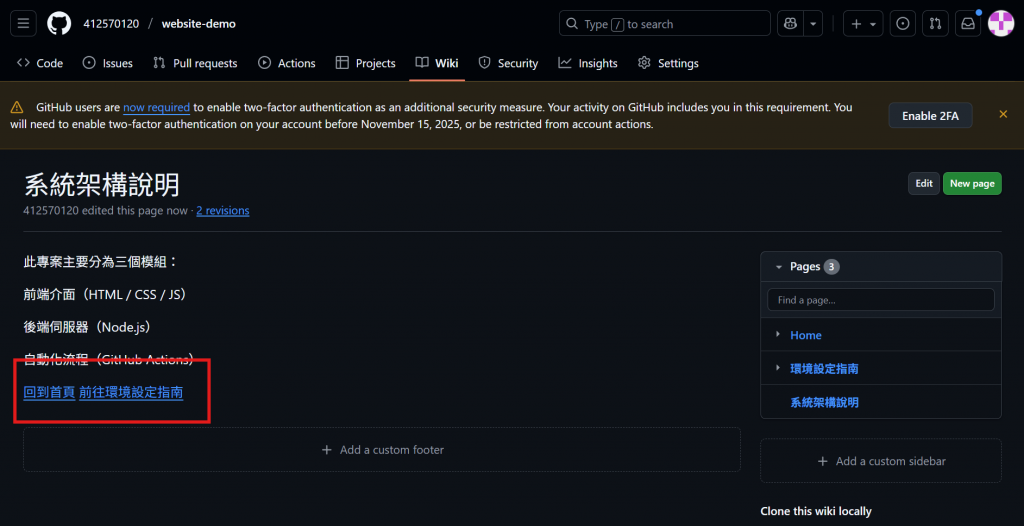
如果在 Wiki 編輯錯誤,不用怕!
因為 GitHub 會自動記錄每一次修改版本,可以回到過去。
這樣就可以查看之前還沒修改過的內容,方便做調整。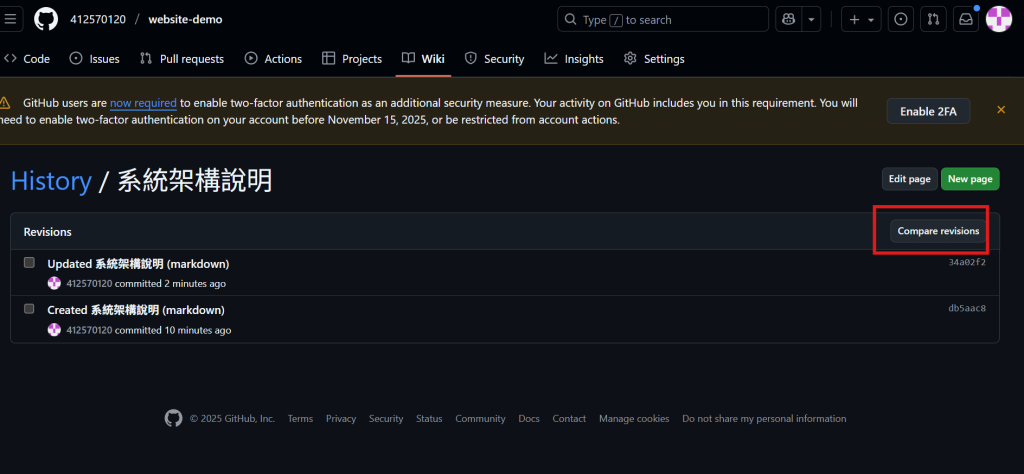
如果你想用 Markdown 編輯器或是終端機寫 Wiki,
可以透過 Git 把 Wiki 當成獨立 Repo 下載回來編輯。
https://github.com/你的帳號/你的專案.wiki.git
git clone https://github.com/你的帳號/你的專案.wiki.git
cd 專案名稱.wiki
git add .
git commit -m "更新 Wiki 文件"
git push
今天學的內容感覺讓 GitHub 專案升級成專業級文件庫,
未來當要做作品集或開源專案時,只要加上 Wiki,
評審、同學、或其他開發者都能清楚看到你的開發脈絡與思考流程。
